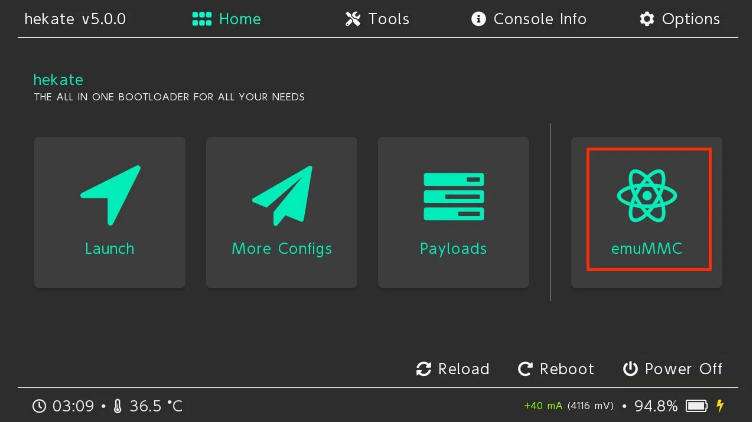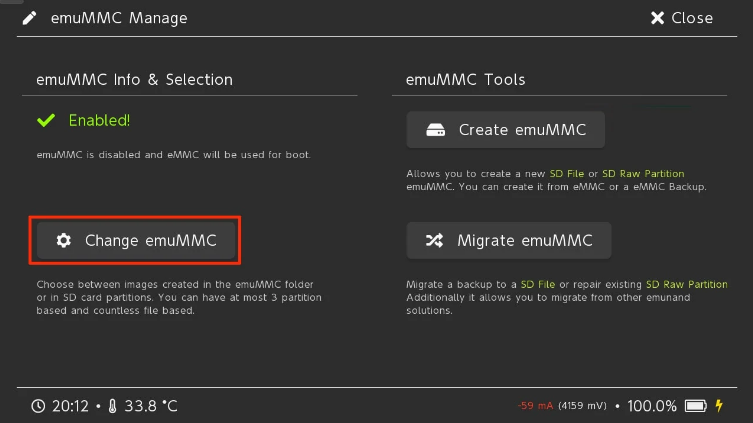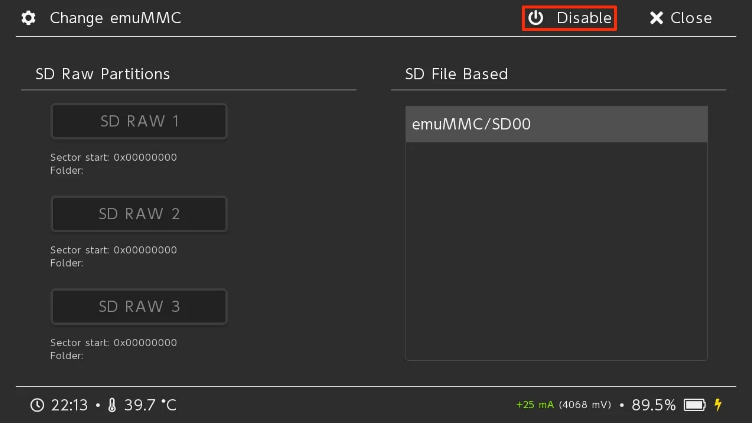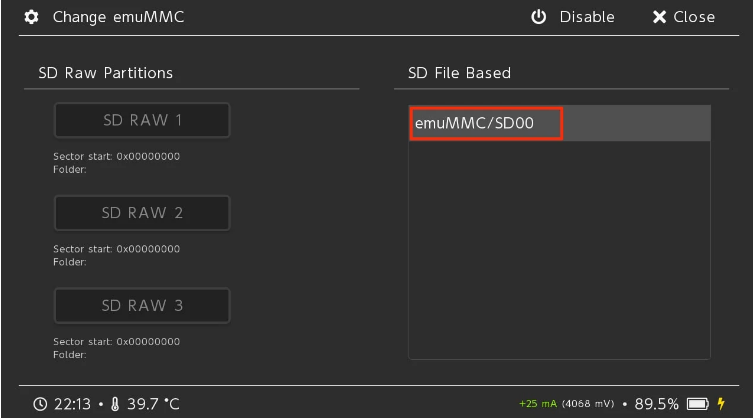, 2021-12-02 11:16

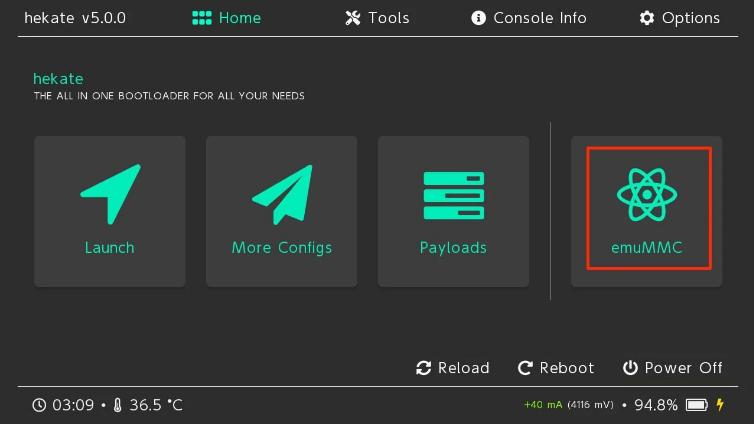
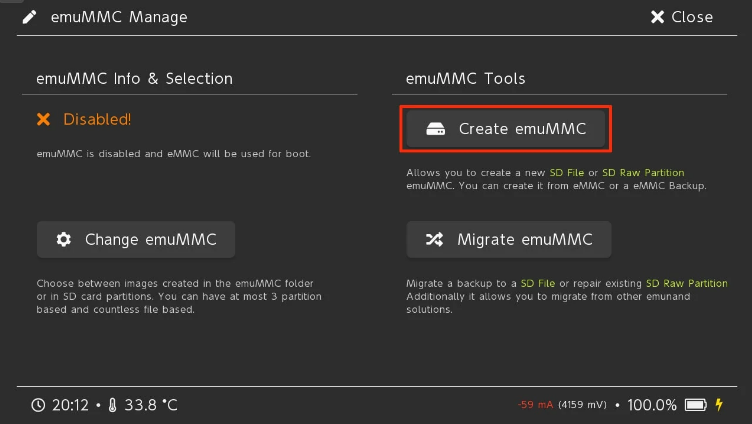
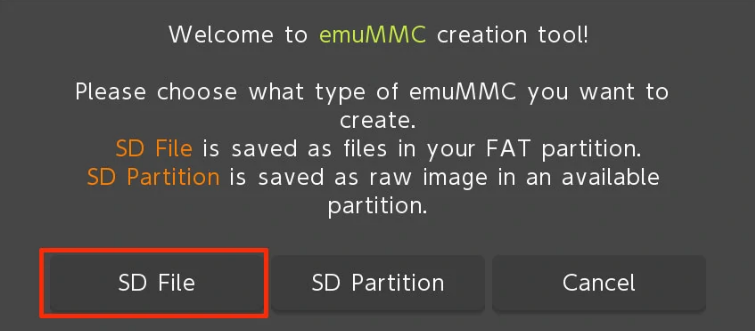
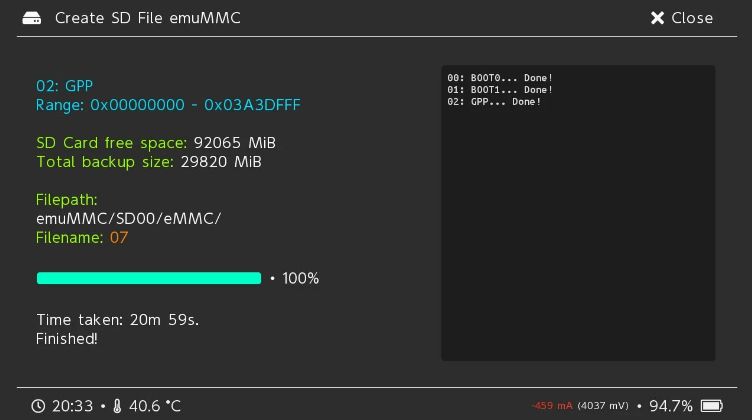
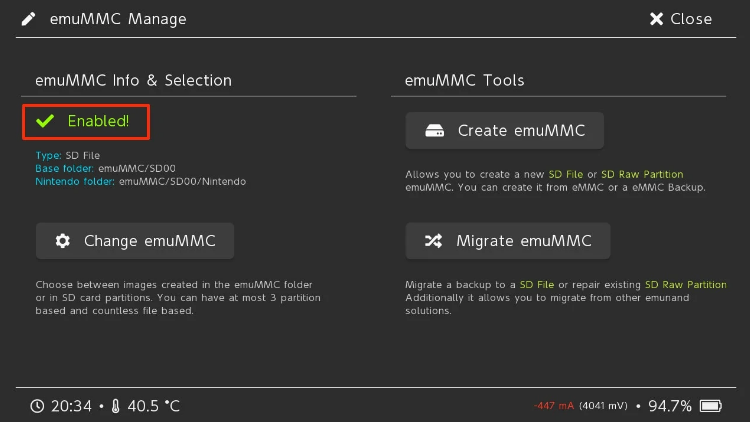
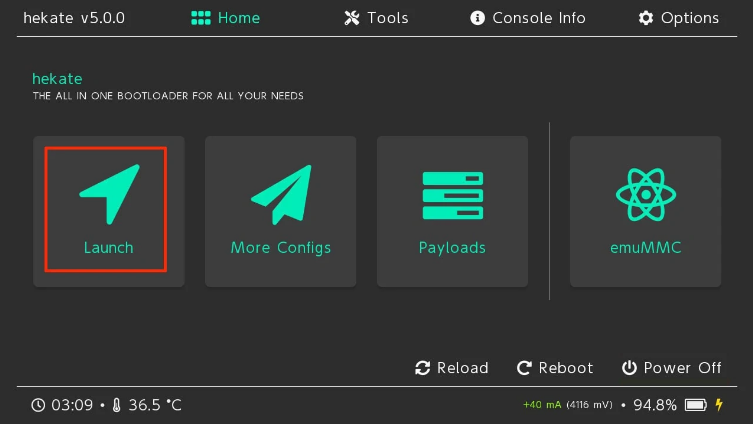

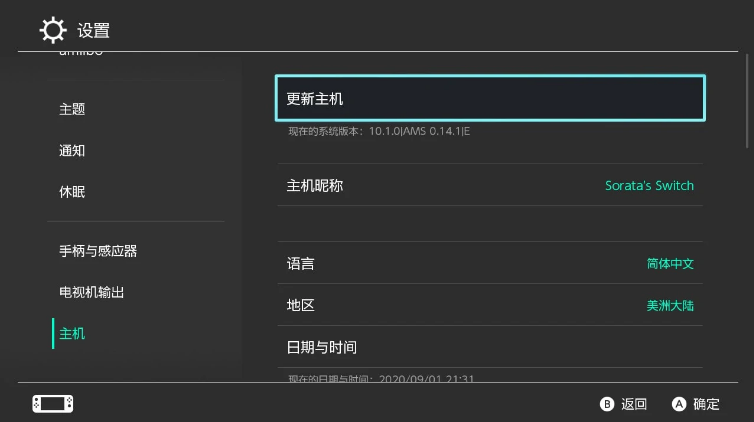
/emuMMC/SD00/eMMC/
启用虚拟系统后,系统截图等文件保存在:
/emuMMC/SD00/Nintendo/
文件说明:
虚拟系统标识文件
/emuMMC/SD00/file_based
/emuMMC/emummc.ini
虚拟系统配置文件,内容为:
[emummc]
enabled=1
sector=0x0
path=emuMMC/SD00
id=0x0000
nintendo_path=emuMMC/SD00/Nintendo
------------------------------------------------------------------------------------------
如何禁用或启用虚拟系统1.引导进入Hekate启动页 点 emuMMC